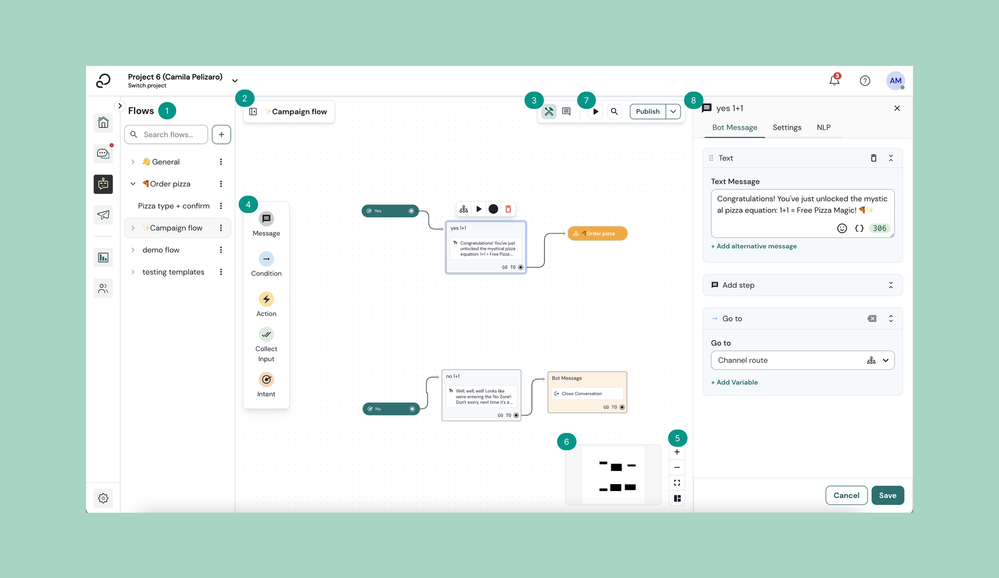Turn on suggestions
Auto-suggest helps you quickly narrow down your search results by suggesting possible matches as you type.
- Sinch Community
- More topics
- Engage Classic
- Chatbot
- [Neuer Botbuilder] Canvas Überblick
Options
- Subscribe to RSS Feed
- Mark as New
- Mark as Read
- Bookmark
- Subscribe
- Printer Friendly Page
- Report Inappropriate Content
Dein Chatbot-Canvas ist der Teil deines Bot-Builders, der die Blaupause deines Bots darstellt. Betrachte es als ein visuelles Werkzeug, das dir bei der Planung, Gestaltung und Strukturierung deines Gesprächsflows hilft.
🎥 Du möchtest lieber ein schneller Tutorial anschauen. Sehe dir unser neues Video-Tutorial zum Bot Builder an!
Canvas Überblick
- Flows-Seitenleiste
Organisiere und verwalte deine Konversationsabläufe nahtlos mit "Flows". - Navigation
Bleibe mit einem klaren visuellen Indikator über die aktuelle Position deines Ablaufs informiert. Wechsle außerdem nahtlos zwischen Unter- und Hauptabläufen für eine reibungslose Navigation. - Symbolleiste
Die Symbolleiste besteht aus einer Vielzahl von Werkzeugen und Funktionen:
- Erstellungsmodus: Während des Bearbeitungsprozesses deines Flows ist der "Baumodus" (engl. Building mode) aktiviert.
- Kommentarmodus: Wenn Du den Kommentarmodus (engl. Comment mode) aktivierst, kannst Du einen Kommentar auf dem Canvas hinterlassen.
- Suchen: Suche nach bestimmten Bot-Dialogtypen, indem Du einfach auf den Button klickst und den Namen des gewünschten Bot-Dialogs oder Intent-Blocks eintippst.
- Veröffentlichen Button: Wenn Du auf diesen Button klickst, wird der von dir erstellte oder geänderte Chatbot in deine Kanal bzw. deine Kanälen veröffentlicht.
- Bot-Dialoge und Intent Blocks
Erstelle den Konversationsfluss deines Bots mühelos, indem Du einfach auf den gewünschten Bot-Dialog oder Intent-Block klicken und ihn auf das Canvas ziehst. - Optionen anzeigen
Du hast eine Reihe von Optionen:
- Zoom in: Vergrößere die Ansicht, um sie näher zu betrachten.
- Zoom out: Verkleinere die Ansicht, um ein größeres Bild zu erhalten.
- Auto-Layout: Verwende die Auto-Layout-Funktion, um zu verhindern, dass deine Dialoge in Stapeln erscheinen.
- Minimap
Klicke und ziehe auf der Minimap, um einfach auf dem Canvas zu navigieren, ohne deinen Position zu verlieren. - Teste deinen Bot
Um zu testen, wie dein Bot mit den Endkunden interagiert, kannst Du diese Funktion "Test your bot" nutzen, um deinen Bot zu testen. - Block-Editor
Der Inhalt jedes Blocks ist leicht anpassbar. Klicke einfach darauf, um den intuitiven Block-Editor zu öffnen, der sich auf der rechten Seite des Bildschirms befindet.
Siehe auch:
[Neuer Bot Builder] Strukturierung deines Flows
Labels:
Options
- Mark as New
- Bookmark
- Subscribe
- Mute
- Subscribe to RSS Feed
- Permalink
- Report Inappropriate Content